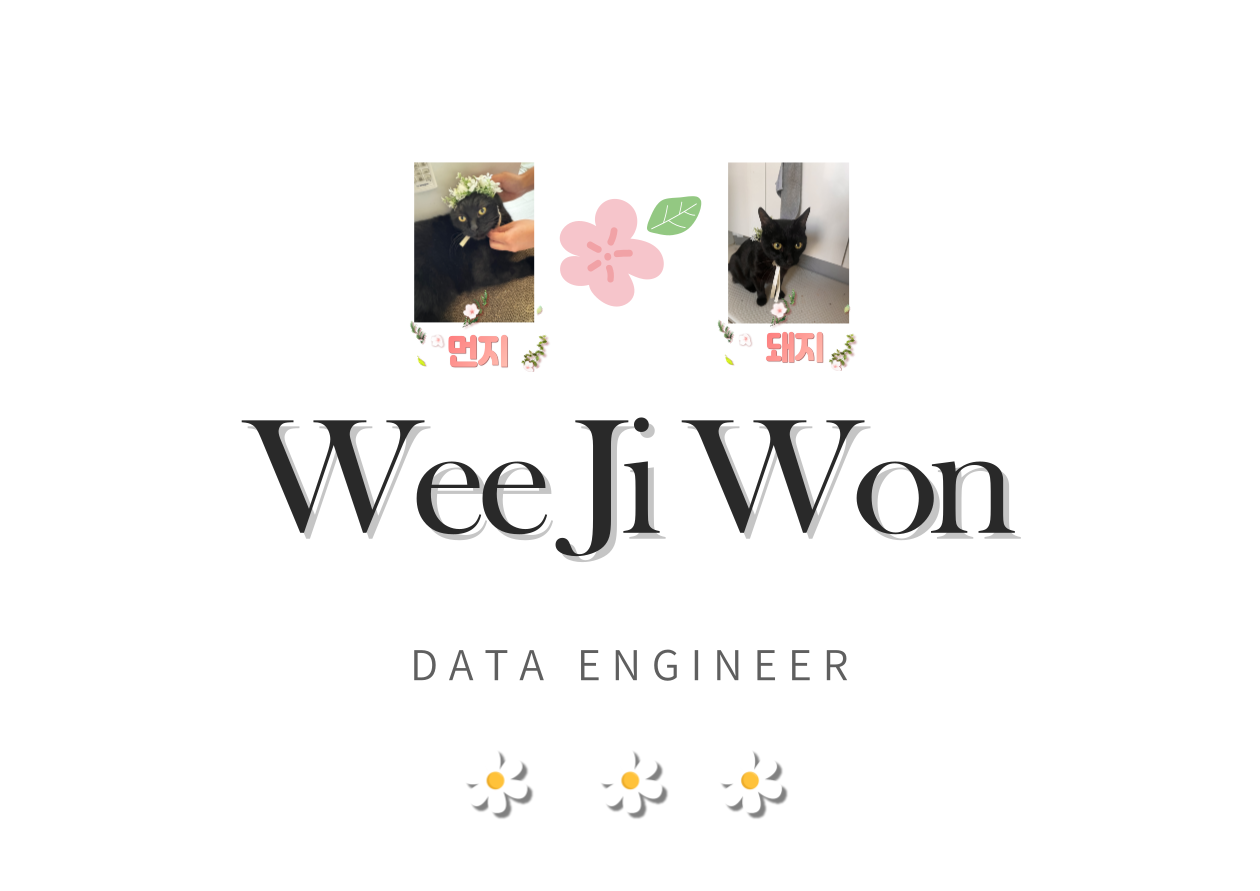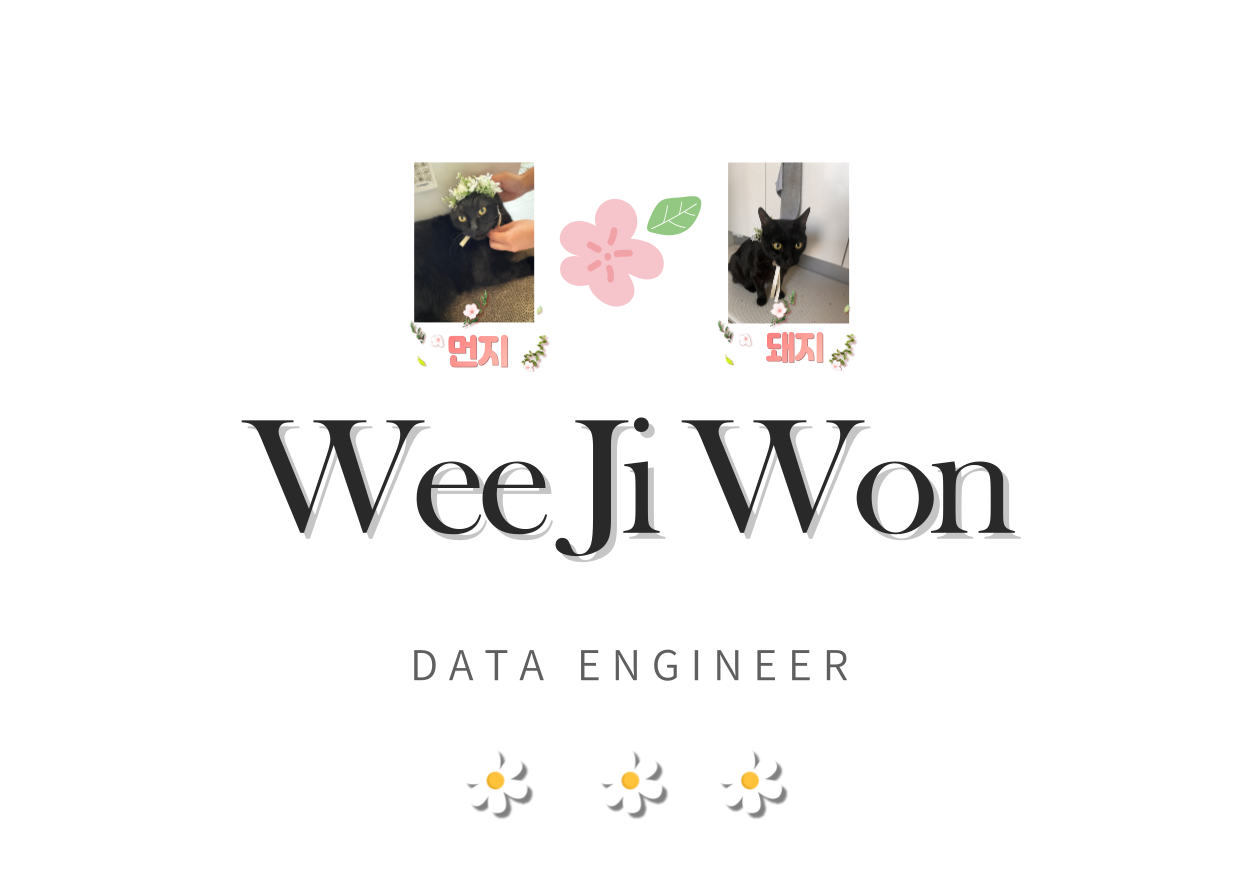-
아래 영상을 따라했다.
programmers.co.kr/learn/courses/21/lessons/937#note
실습으로 배우는 데이터 사이언스 - 설문조사 응답 분석 1
설문조사 응답 분석 1 참고 URL : Data Science FAQ | Kaggle Novice to Grandmaster | Kaggle 캐글을 시작한 지 두 달 정도 된 초보자로, 이 설문조사의 결과를 바탕으로 데이터 사이언스와 머신러닝과 관련된 인
programmers.co.kr
우선 시작에 앞서 캐글에 가입하고 API키를 다운받아준다. My Account가면 있다.

캐글 API를 설치해줘야한다. 나같은 경우는 경로를 쉽게 알아보기 위해 그냥 경고 메세지를 일부로 띄었다. 해당 경로에 다운로드 받은 json파일을 옮겨준다.
ubuntu@2897f29dd20d:~$ kaggle
Traceback (most recent call last):
File "/home/ubuntu/anaconda3/bin/kaggle", line 6, in <module>
from kaggle.cli import main
File "/home/ubuntu/anaconda3/lib/python3.7/site-packages/kaggle/__init__.py", line 23, in <module>
api.authenticate()
File "/home/ubuntu/anaconda3/lib/python3.7/site-packages/kaggle/api/kaggle_api_extended.py", line 166, in authenticate
self.config_file, self.config_dir))
OSError: Could not find kaggle.json. Make sure it's located in /home/ubuntu/.kaggle. Or use the environment method.
나는 도커를 사용중이라 cp를 이용해 로컬에서 도커로 전송했다.
jiwonwee@Jiwonui-MacBookPro Downloads % docker ps
CONTAINER ID IMAGE COMMAND CREATED STATUS PORTS NAMES
2897f29dd20d ubuntu:18.04 "/bin/bash" 6 days ago Up 22 minutes 0.0.0.0:8888->8888/tcp vigorous_brahmagupta
jiwonwee@Jiwonui-MacBookPro Downloads % docker cp kaggle.json 2897f29dd20d:/home/ubuntu/.kaggle
사용한 데이터는 아래에서 받을 수 있다.
www.kaggle.com/kaggle/kaggle-survey-2017
2017 Kaggle ML & DS Survey
A big picture view of the state of data science and machine learning.
www.kaggle.com
아래 사이트에 접속하면 다음과 같이 Copy API Command가 있다. 카피해서 데이터 파일을 저장할 곳을 선택하여 붙여주면 된다.
나는 주피터의 터미널을 이용했다.


주피터에서 사용하는 터미널 ubuntu@2897f29dd20d:~/project$ mkdir data
ubuntu@2897f29dd20d:~/project$ cd data

위의 강의에서 얻어낸 몇가지 유용한 시각화 방법을 기록하려 한다.
1. nan 비율 시각화

2. 추세선과 함께있는 bargraph와 countplot

3. subplot으로 그래프 두개 나타내기 및 이쁜색 !😍
아래에는 많은게 담겨있다. dropna()도 유용해 보인다. 또한 dp[이름].loc[dp[이름]==뭐뭐뭐] 로 찾는게 더 깔끔하고 보기 좋은 것 같다.

4. 요거는 시각화는 아니지만 , Normalize를 이용하면 비율을 산정할 수 있다.

'2020년 > Development' 카테고리의 다른 글
그래프 데이터에 대한 고찰 (0) 2020.12.18 딥러닝 공부 #3 (0) 2020.12.13 딥러닝 공부 #2 (0) 2020.12.07 사이킷런을 사용해보자 (0) 2020.12.02 Tensorflow 2.0 , Keras를 이용하여 선형회귀 코드 작성하기 (3) 2020.12.02
데이터를 사랑하고 궁금해하는 기록쟁이입니다! 😉 Super Data Girl이 되는 그날까지🏃♀️ 화이팅!